วิธีคัดลอกข้อความที่ไม่สามารถเลือกไปยังคลิปบอร์ดใน Windows 10
เบ็ดเตล็ด / / February 14, 2022
ไม่กี่สัปดาห์ก่อน เราพูดถึงแอพสำหรับ Android ซึ่งคุณสามารถเลือกและคัดลอกข้อความที่ไม่สามารถเลือกไปยังคลิปบอร์ดได้ เราต้องการคุณสมบัติดังกล่าวบนสมาร์ทโฟนของเรา แต่ถ้าคุณคิดเกี่ยวกับมัน เราต้องการคุณสมบัติที่คล้ายกันในคอมพิวเตอร์ Windows ของเรา สมมติว่าคุณต้องการคัดลอกข้อความแสดงข้อผิดพลาดจากป๊อปอัปใน Windows หรือข้อความจากรูปภาพ เราได้พัฒนาเป็น Windows 10 และฟังก์ชันพื้นฐานยังมีจำกัด

แต่อย่างที่สตีฟจ็อบส์กล่าวว่า "มีแอปสำหรับสิ่งนั้น" และโชคดีที่ในกรณีนี้ มีบางแอปที่คุณสามารถลองเลือกและคัดลอกข้อความที่ไม่สามารถเลือกได้ใน Windows 10 ลองดูที่พวกเขา
Textify
Textify เป็นแอปแรกที่คุณควรติดตั้งในคอมพิวเตอร์ Windows ของคุณเพื่อคัดลอกข้อความที่ไม่สามารถเลือกไปยังคลิปบอร์ดได้ แอพมีขนาดน้อยกว่า 250 KB และเป็น ไฟล์ .exe แบบพกพา ที่คุณสามารถแยกไปยังตำแหน่งใดๆ ของคอมพิวเตอร์ของคุณและเรียกใช้ได้ ครั้งแรกที่คุณเปิด Textify มันจะถามคุณถึงปุ่มลัดที่คุณต้องการใช้เพื่อเรียกใช้โมดูล Textify สำหรับการเลือกข้อความที่ไม่สามารถเลือกได้ ฉันชอบที่จะใช้การรวมกันของ กะ คีย์วิธ ปุ่มเมาส์กลาง แต่คุณสามารถเลือกและทำการเลือกอื่นได้
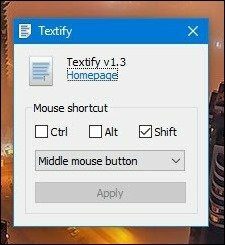
ตอนนี้หากต้องการคัดลอกข้อความที่ไม่สามารถเลือกได้ เพียงใช้ปุ่มลัดที่กำหนดค่าในแอป Textify และช่องจะ ได้รับการเน้นและคุณจะได้รับกล่องข้อความเช่นฟิลด์ซึ่งคุณสามารถคลิกขวาและเลือกตัวเลือก สำเนา. คุณยังสามารถใช้ปุ่มลัด Ctrl+C หลังจากเลือกข้อความแล้ว
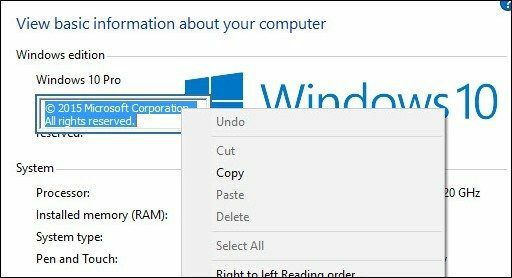
ข้อดีของแอปก็คือ แอปนี้มีขนาดเพียง 223 Kbs แต่ใช้งานได้ในบางสถานการณ์ เช่น การเลือกข้อความจากกล่องโต้ตอบของ Windows หรือที่อื่นๆ ที่คุณไม่สามารถไฮไลต์และคัดลอกได้ ล้มเหลวในสถานการณ์ที่คุณต้องเลือกข้อความจากรูปภาพและเว็บไซต์ที่คุณไม่สามารถคัดลอกข้อความได้ Textify ล้มเหลวเมื่อคุณต้องเลือกข้อความจากเมนูเริ่ม หากคุณต้องการครอบคลุมทุกอย่าง คุณอาจต้องการไปยังแอปที่สองที่เราจะพูดถึงต่อไป
Capture2Text
Capture2Text เป็นแอพเดียวที่จะดูแลทุกอย่างเมื่อพูดถึงการคัดลอกข้อความที่ไม่สามารถเลือกได้บน Android สิ่งเดียวที่ฉันควรเตือนคุณคือแอปนี้มีขนาดมากกว่า 200 MB และค่อนข้างซับซ้อนสำหรับผู้เริ่มต้นใช้งาน นอกจากนั้น ยังจดจำข้อความได้จากทุกที่
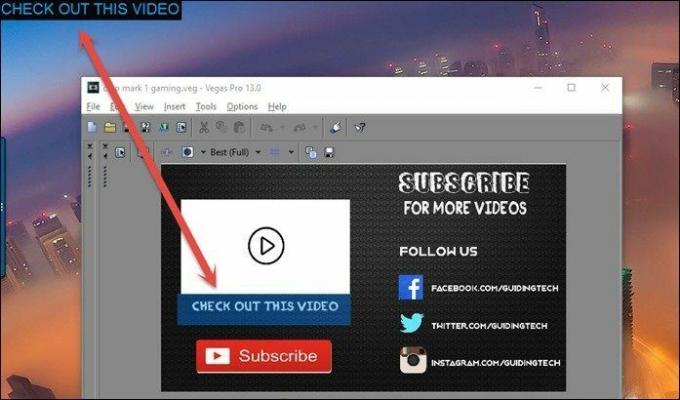
Capture2Text เป็นแอปพลิเคชั่นโอเพ่นซอร์สที่ใช้ เทคนิค OCR (การรู้จำอักขระด้วยแสง) เพื่อแปลงข้อความจากส่วนของหน้าจออย่างรวดเร็วและบันทึกลงในคลิปบอร์ดโดยอัตโนมัติ แอปพลิเคชั่นนี้พกพาสะดวกและคุณเพียงแค่ต้องเรียกใช้ไฟล์ .exe จากพาธที่คุณได้แยกเนื้อหาของไฟล์ ดาวน์โหลดไฟล์ ZIP. แอปพลิเคชั่นจะเริ่มย่อเล็กสุดในซิสเต็มเทรย์และขั้นตอนแรกที่คุณต้องทำคือกำหนดค่าปุ่มลัดของแอพ

กำหนดค่าปุ่มลัดตามที่คุณต้องการและเมื่อใดก็ตามที่คุณต้องการคัดลอกข้อความที่ไม่สามารถเลือกได้เพียง เริ่มต้น Capture2Text และมันจะให้กล่องที่คุณต้องวาดทับข้อความที่คุณต้องการ สำเนา. เมื่อคุณเลือกข้อความแล้ว ให้ใช้ปุ่มลัดสิ้นสุด จากนั้นข้อความจะถูกคัดลอกไปยังคลิปบอร์ดเพื่อให้คุณวาง
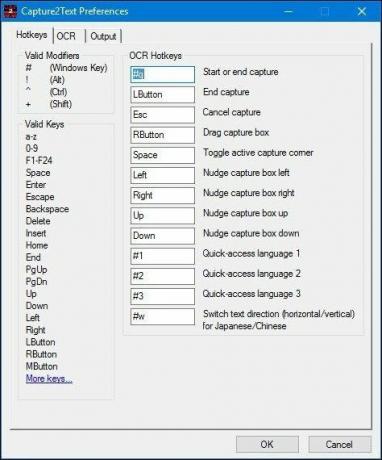
แอปใช้งานได้หลายภาษาและมีการตั้งค่าขั้นสูงที่คุณสามารถสำรวจเพื่อขยายคุณลักษณะต่างๆ ได้ อย่างไรก็ตาม มันใช้งานได้ทันทีสำหรับผู้ใช้ที่ต้องการคัดลอกข้อความไปยังคลิปบอร์ดและดำเนินการต่อ
บทสรุป
ดังนั้นนี่คือแอปสองอันดับแรกที่จะครอบคลุมทุกแง่มุมเมื่อต้องคัดลอกข้อความที่ไม่สามารถเลือกได้บน Windows หากคุณต้องการทางเลือกอื่น คุณสามารถลองใช้แอปอย่าง GetWindowText และ ShoWin พวกเขาไม่ได้รับการอัปเดตมาเป็นเวลานาน แต่ใช้งานได้กับ Windows 7 และฉันเชื่อว่าพวกเขาจะทำงานบน Windows 10 ได้เช่นกัน
ยังอ่าน:วิธีคัดลอกข้อความจากกล่องข้อความแสดงข้อผิดพลาดของ Windows, Windows Explorer ฯลฯ โดยใช้ GetWindowText
ปรับปรุงล่าสุดเมื่อ 02 กุมภาพันธ์ 2022
บทความข้างต้นอาจมีลิงค์พันธมิตรที่ช่วยสนับสนุน Guiding Tech อย่างไรก็ตาม ไม่กระทบต่อความถูกต้องด้านบรรณาธิการของเรา เนื้อหายังคงเป็นกลางและเป็นของแท้



